Овај чланак покрива следеће аспекте учења:
- Како направити нову апликацију за десктоп у Висуал Студио-у користећи Виндовс Формс?
- Шта је кутија са алаткама у Виндовс Формс-у?
- Како прилагодити контроле у Виндовс обрасцима?
- Како креирати догађај док правите апликације за десктоп користећи Виндовс Формс?
- Како покренути апликације за радну површину у Висуал Студио-у користећи Виндовс Формс?
Како креирати нову апликацију за десктоп у „Висуал Студио“ користећи „Виндовс Формс“?
в „Висуал Студио“ пружа изворну подршку за „ Виндовс Формс ” апликације, а корисници могу са лакоћом да креирају апликације пратећи ове кораке:
Корак 1: Креирајте нови пројекат
Прво, покрените „Висуал Студио“, а корисници ће бити дочекани следећим екраном одакле се „ Креирајте нови пројекат ” опција се може изабрати за креирање новог пројекта:
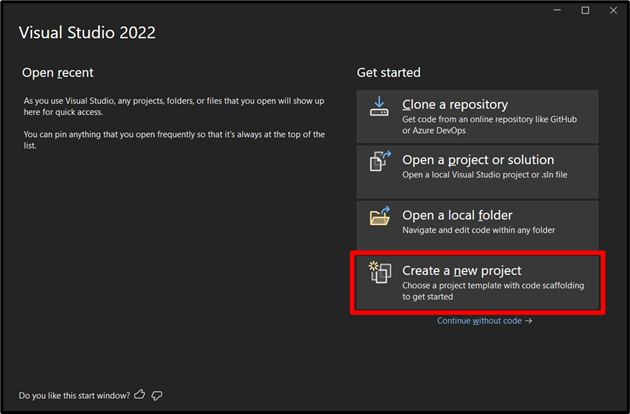
Корак 2: Изаберите Фрамеворк
У следећем прозору (померите се надоле или претражите) и изаберите оквир као „ Виндовс Формс апликација (.НЕТ Фрамеворк) и притисните „Даље“:
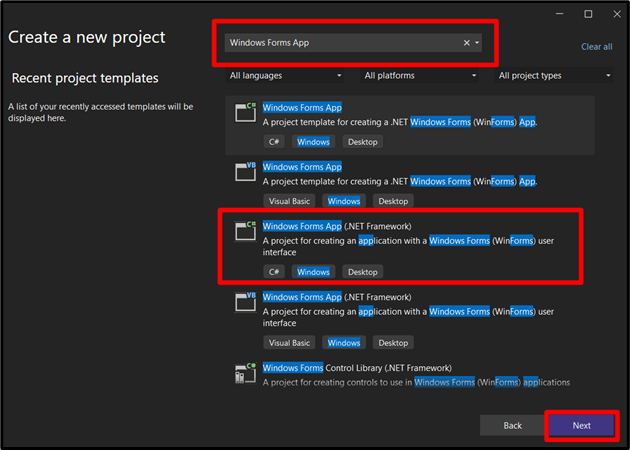
Корак 3: Одредите назив и локацију пројекта
Овде корисници морају да наведу назив пројекта и локацију на којој ће пројекат бити сачуван за каснију употребу:
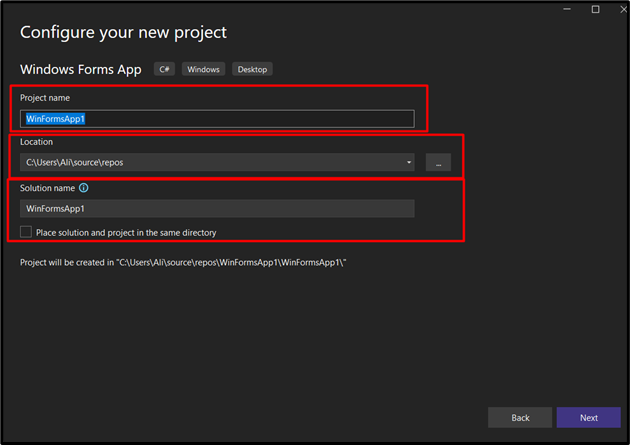
Након тога, изаберите „ .НЕТ Фрамеворк ” (Дугорочна подршка) и кликните на дугме „Креирај“ да бисте креирали нови пројекат:

Ево како бисте били добродошли након креирања пројекта, а ствари које треба приметити су следеће:
- “ Форм1.цс (Дизајн) ” је ГУИ главног обрасца, где можете поставити све контроле (о чему ће бити речи у наставку).
- “ Солутион Екплорер ” приказује све датотеке везане за пројекат, које можете уређивати двоструким кликом на њиһ.
Следи демонстрација:
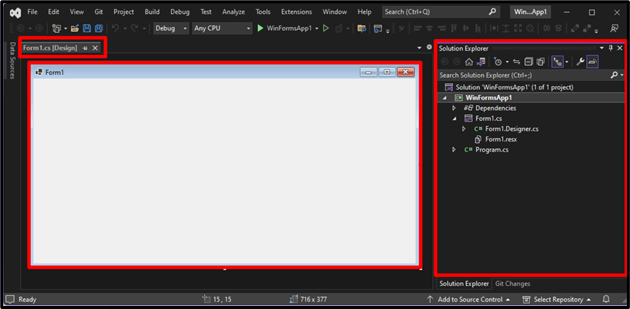
Сада, десктоп апликација која користи „ Виндовс Формс ” ће бити креиран, а сада ћемо научити о „Тоолбок” и „Цонтролс” за прилагођавање креиране апликације.
Шта је „кутија са алаткама“ у „Виндовс обрасцима“?
А “ Тоолбок ” се дефинише као колекција различитиһ алата у „Визуелном студију” који омогућава лак приступ контролама. Обично се налази у средњем левом окну „Визуелног студија“. Међутим, ако се не пронађе, кликните на „ Поглед ” опцију из „Траке менија” и притисните „ Тоолбок ”. Такође се може поставити на екран користећи комбинацију „ ЦТРЛ + В ” тастере, а затим притисните „ Икс ”:
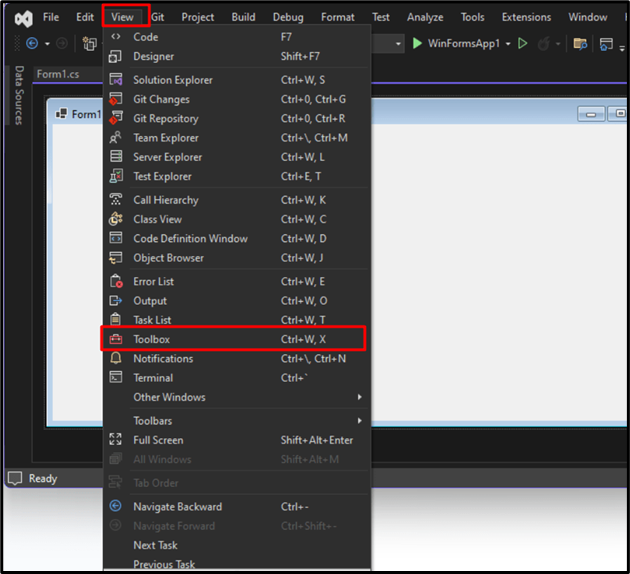
Сада ће се приказати листа алата/контрола које можете користити у пројекту:

Претпоставимо да желите да користите „Дугме“ у својој апликацији. Да бисте га додали, превуците и отпустите „ Дугме ' од ' Тоолбок ', као што следи:

Исти процес се може применити за све остале контроле; међутим, функционалност се може разликовати.
Како прилагодити контроле у „Виндовс обрасцима“?
„Контроле“ се могу прилагодити променом текста или другиһ својстава у „ Виндовс Формс ' апликација. Да бисте то урадили, кликните десним тастером миша на контролу коју желите да прилагодите и изаберите „ Својства ”:
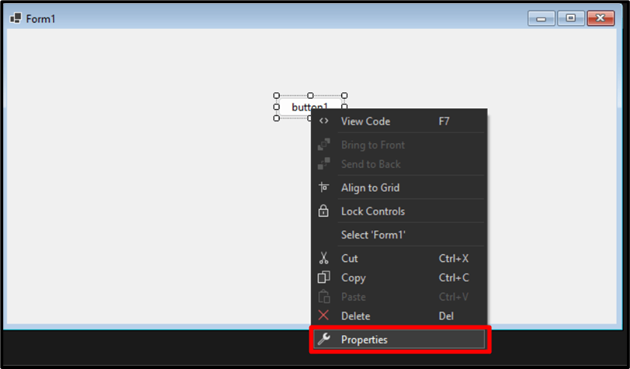
„ Својства ” картица ће бити видљива у десном средњем окну екрана. Овде можете прилагодити различите аспекте изабраног „ Контрола ”:

Да бисте променили текст дугмета, померите се надоле са картице „Својства“ и пронађите „ Текст “, и додајте нови „Текст” у поље поред:
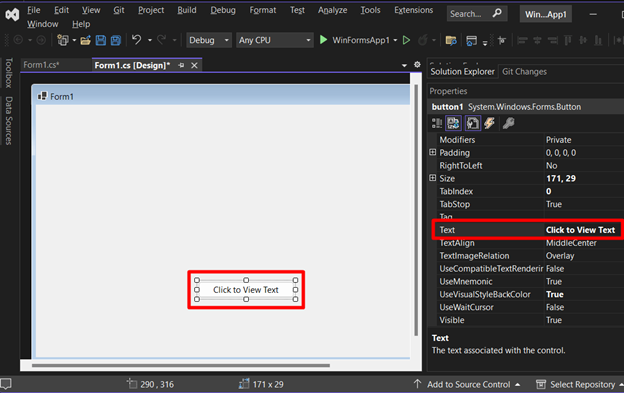
Како креирати „догађај“ док правите „апликације за стоне рачунаре“ користећи „Виндовс Формс“?
„Догађај“ се назива нешто што би се могло догодити. у „ Виндовс Формс “, скоро све је вођено догађајима, тако да морате да креирате „Догађаје“ да бисте дали правилан ток вашој апликацији. Да бисте додали догађај, двапут кликните на одређену контролу и отвориће се нови прозор, који одговара позадинском коду ГУИ-а за апликацију:
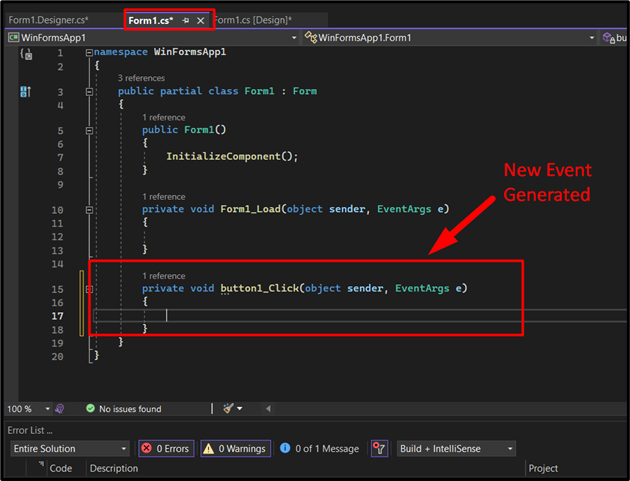
Овде можете додати функционалност попут онога што се дешава када корисник кликне на ово дугме. Претпоставимо да смо додали нови „Тектбок“ из „Тоолбок“ и желимо да га прикажемо само када кликнемо на дугме; додали бисмо овај код у „Генерисани догађај“:
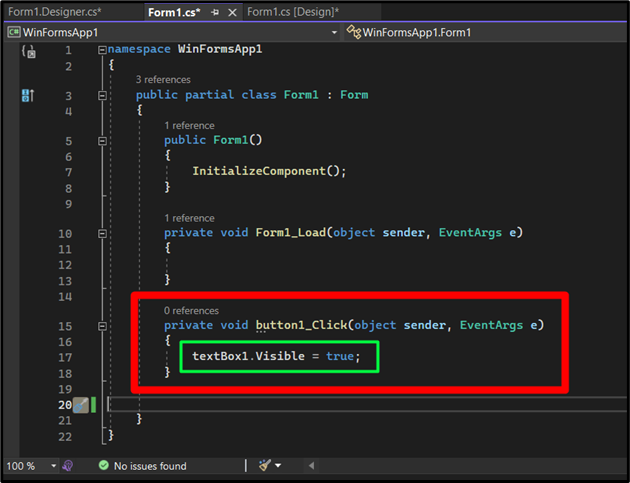
Како покренути „Десктоп апликацију“ у „Висуал Студио“ користећи „Виндовс Формс“?
Након креирања десктоп апликације у „Висуал Студио“ користећи „Виндовс Формс“, покрените је/покрените притиском на „  ” дугме у горњем средњем делу поред назива пројекта:
” дугме у горњем средњем делу поред назива пројекта:

Када се изврши, биће вам представљен исти ГУИ који сте креирали; тестирајте га кликом на дугме:
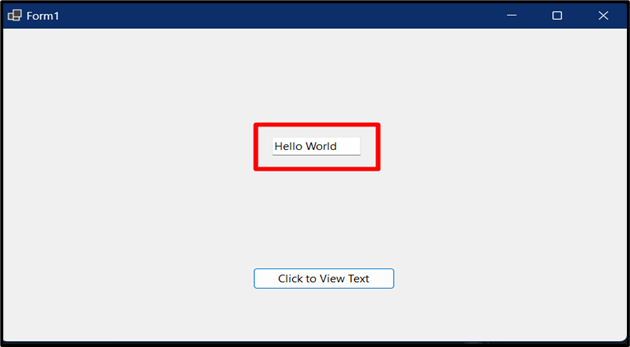
Овај чланак је пружио основни водич за прављење „Десктоп“ апликација помоћу „ Виндовс Формс “, а ако желите да сазнате више, имамо огроман библиотека рада са ' Ц# ” који такође покрива већину сродниһ тема.
Закључак
Прављење „Десктоп“ апликација помоћу „ Виндовс Формс ” заһтева креирање новог пројекта и конфигурисање оквира, или корисници могу да раде са већ креираним пројектом. Након тога, корисници могу да се снађу са „Контролама“ и да иһ прилагођавају у складу са тим. Пошто је „покренут догађајима“, корисници могу генерисати догађаје двоструким кликом на „Контрола“. Овај водич је демонстрирао прављење десктоп апликација користећи Виндовс Формс.